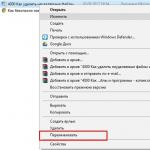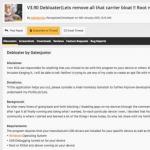Većina igara na našem portalu je hostovana na virtuelni diskovi MEGA, koja ima ograničenja u broju gigabajta dostupnih za preuzimanje po danu.
Zato sam odlučio da napišem ovo kratko uputstvo za preuzimanje.
Koristeći program MiPony, možete brzo preuzeti s bilo kojeg servisa za hosting datoteka, uključujući Mega. Program je vrlo zgodan i jednostavan za korištenje.
1. Preuzmite program sa službene web stranice http://www.mipony.net/en/
2. Instalirajte program.
3. Otvorite program i kliknite na karticu za dodavanje veza

5. Desni klik na potrebnog materijala a zatim kliknite na Upload.

5. To je to, preuzimanje je počelo, u postavkama možete odabrati lokaciju za preuzetu igru, ali u početku se ona čuva u folderu Moji dokumenti u sekciji MiPony.

Na ovaj način možete preuzeti s bilo kojeg mjesta, a izlazi mnogo brže nego na bilo koji drugi način. Čak je i moj 2MB zimbabveanski internet preuzeo igru od 450MB za 3 minute.
1.
Ova usluga hostinga datoteka tradicionalno najbolje funkcionira s preglednikom Google Chrome https://www.google.ru/chrome/browser/desktop/. 2.
Često je najbolje ne samo kliknuti na vezu, već kopirati i zalijepiti vezu u pretraživač.
3.
MEGA je promijenila svoju domenu, još nismo uspjeli promijeniti linkove svuda, pa da biste bili sigurni da otvorite fajl, samo kopirajte URL mega.co.nz i skratite ga ručno u pretraživaču na mega.nz i sve će se otvoriti kako treba.
5.
Ako je MEGA usluga hostinga datoteka zabranjena u vašoj zemlji, najlakši način je da sami instalirate pretraživač Opera i uključite Turbo način rada
Ako ne pomogne, onda morate instalirati dodatak Browsec u Operi, omogućiti ovo proširenje i otići na Mega.
Još jedno rješenje problema:
Idite na C:\Windows\System32\drivers\etc - otvorite notepadom hosts fajl i na kraju tu ubacujemo:
154.53.224.162 mega.co.nz
154.53.224.166 mega.co.nz
154.53.224.158 mega.co.nz
154.53.224.158 mega.co.nz
154.53.224.162 mega.co.nz
154.53.224.166 mega.co.nz
93.184.220.188 g.cdn1.mega.co.nz
154.53.224.130 eu.static.mega.co.nz
154.53.224.134 eu.static.mega.co.nz
Sačuvaj
Po pravilu, nema potrebe za restartovanjem računara, možete samo ponovo pokrenuti pretraživač ili se kasnije prijaviti iz drugog pretraživača
Evo gomile drugih metoda za zaobilaženje blokiranja http://rutracker.org/forum/viewforum.php?f=1958
Više o mega
Opcija 1: Sinhronizacija pomoću MEGAsyncClienta
MEGAsyncClient- prijava za automatska sinhronizacija datoteke iz MEGA oblaka na vaš PC. On ovog trenutka dostupno za Windows, verzija za MAC i Linux uskoro
1.Preuzmite i instalirajte aplikaciju https://mega.co.nz/#sync
2.Ako već jeste Račun zatim unesite svoje podatke koje ste naveli prilikom registracije (e-mail i lozinku ako nema naloga, a zatim izaberite Registrujte novi (obavezno potvrdite registraciju u pismu);
3. U sljedećem koraku odaberite metodu sinhronizacije:
npr Selektivna sinhronizacija: Sinhronizacija određenih fascikli.
4.Prema primljenom linku, sačuvajte datoteku u svoj oblak (odaberite Uvezi u cloud drive
ili
Uvezi u Cloud)
5.Nakon autorizacije u klijentu, na Vašem Web oblak folder će se pojaviti MEGAsync
da biste sinhronizovali datoteku sa vašim računarom, premestite rezultujuću datoteku u fasciklu MEGAsync, sinhronizacija će početi.
Opcija 2. Mipony menadžer preuzimanja
1. Preuzmite program Mipony
http://www.mipony.net/en/download.php
2. Instalirajte ga
3. Pokrenimo ga
4. Odaberite sve veze do arhiva na jednom disku
5. Desni klik – Kopiraj
6. Otvorite program Mipony
7. U odjeljku “Dodaj veze” kliknite na dugme “Umetni i otkrij veze”, zatim označite polje “Označi sve”, a zatim kliknite na dugme “Preuzmi odabrano u folder”


8. U prozoru ispod riječi “inside” izaberite lokaciju na računaru na koju će se datoteke preuzeti. Program će tamo automatski kreirati fasciklu sa odgovarajućim imenom.
9. Kliknite na “OK”

10. Preuzimanje će početi. Broj istovremeno preuzetih datoteka može se promijeniti u meniju: Opcije – Osnovno – Istovremena preuzimanja – podesite željeni broj
11. Nastavljanje je podržano
Opcija 3. JDownloader menadžer preuzimanja
Skinuti instalacioni paket sa službene web stranice JDownloader, odabirom vašeg operativnog sistema (Windows/Linux/MacOS/OtherOS)
- 1. Nakon instalacije (pri prvom pokretanju) Obavezno ažurirajte module za snimanje!
(Kliknite na globus na gornjoj alatnoj traci)
Ažuriranje modula će potrajati neko vrijeme i preuzimanje će se ponovo pokrenuti. dalje, kopirajte link(ili sve veze odjednom) za snimanje, u međuspremnik.
Na kartici "Link Capture" postavljamo postavke koje su nam potrebne - 2.Indicate mjesto konzervacije datoteke, prvo možete kreirati fasciklu ili to učiniti u procesu
(podrazumevano, na disku C: folder JDownloader je kreiran u folderu za preuzimanje i ako ne odaberete lokaciju za spremanje, preuzete datoteke će se tamo nalaziti) - 3. Označite ili uklonite kvačicu iz okvira koji su nam potrebni (poništite oznaku “Razpakiraj”, ostavite “Koristi poddirektorij”)
- 4. Podesite broj istovremenih preuzimanja i konekcija (maks. 20)
- 5. Kliknite na dugme “Nastavi” (nakon što se uvjerite da su postavljene sve postavke koje su nam potrebne)
Idemo na susjednu karticu "Preuzimanje" - 6.Kliknite na “start” (ako automatsko preuzimanje ne počne odmah)
- Uživajte u preuzimanju. Sada možete otići na čaj, ručati ili čak spavati (optimalno je ovo podesiti noću; do jutra je obično sve spremno za u svom najboljem izdanju, naravno ovisi o brzini prijenosa vaše veze, nastavak je podržan i može se prekinuti i nastaviti u bilo kojem trenutku)
- Program za preuzimanje pamti sva preuzimanja nakon preuzimanja i nakon izlaska iz programa za preuzimanje historija nije očišćena, ako kopirate link sa kojeg ste već preuzeli, preuzimanje će vas obavijestiti da su datoteke već na listi)
Prilikom dodavanja novih datoteka, oni se mogu preuzeti u isti folder.
Usput, odlično može preuzeti datoteke sa YandexDisk-a i iz mnogih drugih federalnih okruga.
I što je najvažnije, vidi FOLDERS!
Da biste spriječili da se klackalica učita zajedno s OS, postavite potrebna podešavanja, a također nakon preuzimanja nije potrebno držati ga u pozadini.
Zdravo.
Neki korisnici su me svojim kukanjem natjerali da napišem ovaj članak. Na stranici se počelo pojavljivati sve više cool materijala koji su dostupni za preuzimanje putem Mega cloud storage-a. Kao što je vrijeme pokazalo, mnogi korisnici nisu u mogućnosti preuzeti kurs. Odmah se postavlja pitanje: „Zašto ti treba kurs ako ne možeš da uradiš ni najjednostavniju radnju, kako preuzeti materijal?“ Ako su ranije ovi komentari izazivali osmeh i smeh, sada je postalo malo dosadno i oni koji pišu takve komentare liče na iskonski sunđer, kao u pretpregledu za ovaj članak. U budućnosti (u vrlo bliskoj budućnosti) očekuju se obimni cool materijali koji će biti dostupni za preuzimanje preko Mege. Ako imate problema sa preuzimanjem- pročitajte ovaj članak, jer se ovo pitanje više neće pokretati i niko neće, zarad nekih korisnika, razbijati materijale na stotine komada i ponovo ih postavljati u druga spremišta. Korisnici koji nastave da kukaju bit će poslani da nauče PC vještine i privremeno će biti izolovani od društva.
Pa, hajde da pogledamo zašto Mega? Sve je vrlo jednostavno. Za nas je ovo zgodno skladište, gde nema ograničenja u količini učitanog materijala, gde je kapacitet diska veliki i gde se žalbe shvataju ozbiljno. Materijali za korisnike dostupni su besplatno, tako da ili naučite preuzimati ili ih nemojte preuzimati uopće. Pretpostavimo da ste pronašli željeni kurs i da je postavljen na Megu. Prije svega, provjerite da li se sama pohrana otvara. Ako Mega nije dostupna u vašoj zemlji (neki provajderi blokiraju skladištenje), koristite proxy ili VPN da biste zaobišli blokiranje. Sada je najjednostavnije da preuzmete materijal. Najviše ih ima 2 jednostavne načine preuzimanja:
1 način.
Ova metoda nije pogodno za preuzimanje velike datoteke. Za preuzimanje velikih datoteka koristite metod 2. Prvi način- ovo je za korištenje preuzimanja putem običnog pretraživača. Kao što je praksa pokazala, pretraživač najbolje radi sa Megom google chrome. Stoga preporučujemo da ga koristite. Kako preuzeti preko pretraživača: Prvo se materijal učitava u keš memoriju, a zatim nakon toga puno opterećenje možete ga sačuvati u bilo kojoj fascikli (ako izbor fascikle nije konfigurisan, materijal se sprema u fasciklu za preuzimanje).

Kliknite na dugme "Preuzmi u pretraživaču" i pričekajte da se preuzimanje završi. Ne možete zatvoriti karticu!

Možete koristiti i softver od Mega - MegaSync i sinhronizirati fajlove, ali mi nismo isprobali ovaj način preuzimanja, iako neki korisnici hvale upravo ovu metodu. Također, prema nekim korisnicima, za uspješno preuzimanje morate uvesti datoteke na svoj cloud disk, ali, općenito, to nije potrebno. Nakon preuzimanja veliki fajl preko pretraživača, preporučujemo brisanje keša pretraživača, na primjer, korištenjem uslužnog programa CCleaner.
Metoda 2. Preuzmite koristeći Mipony program. Mipony program može se preuzeti sa službene web stranice. Preporučujemo korištenje ove metode, jer je program vrlo zgodan i ima mnogo prednosti, na primjer, softver podržava nastavak datoteka (poput torrenta) i ne stvara privremene datoteke, za razliku od preuzimanja putem preglednika. Neki antivirusi mogu psovati program, ali u tome nema ništa loše. Program ne krade ništa i nije zlonamjeran. Paranoični ljudi mogu koristiti program virtuelna mašina.
Instalirajte program (sve je vrlo jednostavno) i pokrenite ga. Prije svega, otvorite karticu "Opcije" i uvjerite se da tamo nema ograničenja brzine.
Zdravo. Neki korisnici su me svojim kukanjem natjerali da napišem ovaj članak. Na stranici se počelo pojavljivati sve više cool materijala koji su dostupni za preuzimanje putem Mega cloud skladišta. Kao što je vrijeme pokazalo, mnogi korisnici nisu u mogućnosti preuzeti kurs. Odmah se postavlja pitanje: „Zašto vam treba kurs ako ne možete ni najjednostavniju radnju, kako preuzeti materijal?!”
Ako su ranije ovi komentari izazivali osmeh i smeh, sada je postalo malo dosadno i oni koji pišu takve komentare liče na iskonski sunđer, kao u pretpregledu za ovaj članak. U budućnosti (u vrlo bliskoj budućnosti) očekuju se obimni cool materijali koji će biti dostupni za preuzimanje preko Mege. Ako imate problema sa preuzimanjem, pročitajte ovaj članak, jer se ovo pitanje više neće pokretati i niko neće, zarad nekih korisnika, razbijati materijale na stotine komada i ponovo ih postavljati u druga spremišta. Korisnici koji nastave da kukaju bit će poslani da nauče PC vještine i privremeno će biti izolovani od društva.
Pa, hajde da pogledamo zašto Mega? Sve je vrlo jednostavno. Za nas je ovo zgodno skladište, gde nema ograničenja u količini učitanog materijala, gde je kapacitet diska veliki i gde se žalbe shvataju ozbiljno. Materijali za korisnike dostupni su besplatno, tako da ili naučite preuzimati ili ih nemojte preuzimati uopće. Pretpostavimo da ste pronašli željeni kurs i da je postavljen na Megu. Prije svega, provjerite da li se sama pohrana otvara. Ako Mega nije dostupna u vašoj zemlji (neki provajderi blokiraju skladištenje), koristite proxy ili VPN da biste zaobišli blokiranje. Sada je najjednostavnije da preuzmete materijal. Postoje 2 najlakša načina za preuzimanje:
1 način. Ova metoda je prikladna za preuzimanje malih datoteka. Za preuzimanje velikih datoteka koristite metod 2. Prvi način je korištenje preuzimanja putem običnog pretraživača. Kao što je praksa pokazala, najbolje funkcionira s Megom Google pretraživač Chrome. Stoga preporučujemo da ga koristite. Kako se preuzimanje odvija putem pretraživača: Prvo, materijal se preuzima u keš memoriju, a zatim nakon što se potpuno preuzme, možete ga spremiti u bilo koju mapu (ako odabir mape nije konfiguriran, materijal se pohranjuje u folder za preuzimanje).
Kliknite na dugme "Preuzmi u pretraživaču" i pričekajte da se preuzimanje završi. Ne možete zatvoriti karticu!
Možete koristiti i softver od Mega - MegaSync i sinhronizirati fajlove, ali mi nismo isprobali ovaj način preuzimanja, iako neki korisnici hvale upravo ovu metodu. Također, prema nekim korisnicima, za uspješno preuzimanje morate uvesti datoteke na svoj cloud disk, ali, općenito, to nije potrebno. Nakon preuzimanja velike datoteke putem pretraživača, preporučujemo brisanje predmemorije pretraživača, na primjer, pomoću uslužnog programa CCleaner.
Metoda 2. Preuzmite koristeći Mipony program. Mipony program se može preuzeti sa službene web stranice. Preporučujemo korištenje ove metode, jer je program vrlo zgodan i ima mnogo prednosti, na primjer, softver podržava nastavak datoteka (poput torrenta) i ne stvara privremene datoteke, za razliku od preuzimanja putem preglednika. Neki antivirusi mogu psovati program, ali u tome nema ništa loše. Program ne krade ništa i nije zlonamjeran. Paranoični ljudi mogu koristiti program na virtuelnoj mašini. Instalirajte program (sve je vrlo jednostavno) i pokrenite ga. Prije svega, otvorite karticu "Opcije" i uvjerite se da tamo nema ograničenja brzine.
Kliknite na dugme "Dodaj linkove" i zalijepite link(e) u polje. Zatim kliknite na željeni materijal desno dugme miša i odaberite “Upload”:
Preuzimanje je počelo:
Kao što vidite, nema ništa komplikovano. Glavna stvar je da postoji želja
Moguće je da postoje i drugi načini za preuzimanje datoteka. Ako koristite svoju metodu, možete je napisati u komentarima. Nadamo se da vam je članak bio koristan i da više nećete imati pitanja o preuzimanju sa mega.
Ako imate bilo kakvih pitanja, rado ću ih saslušati i pokušati na njih detaljno odgovoriti. Pirat Flint je bio s tobom
Cloud storage Kim Dotcom's Mega ima vlastitu ugrađenu menadžer preuzimanja, što olakšava prijenos datoteka između vašeg računara i servera. Međutim, možete odabrati alternative kao što su MegaDownloader.
Jednostavno preuzmite datoteke sa MEGA.CO.NZ.
MegaDownloader je neslužbeni i besplatni menadžer za preuzimanje datoteka Mega, pomoću koje možete lako preuzeti fajlove koji se nalaze na platformi sa svog desktopa.
Kako? Ne znate ko je Kim Dotcom?
Možda se sjećate da je prije nekoliko godina bila vijest o tome da su agenti FBI-a iznenada provalili u vilu na Novom Zelandu u stilu operacije DEA 80-ih. Pa ovaj čovek jeste vlasnik cloud skladišta i direktnog uploada, Megaupload. Optužen je da je zaradio bogatstvo kršeći autorska prava audiovizuelnih stvaralaca. Njegov odgovor je bio da stvori ovu uslugu.
Prednosti korištenja ovog klijenta za preuzimanje
- Iskoristite svoje propusnost, to brže preuzimajte batch fajlove.
- Ne zahtijeva instalaciju i troši malo sistemskih resursa.
- Potpuno bezbedno. Osjetljive informacije su šifrirane pomoću DPAPI i AES.
Možeš pauzirajte, zaustavite i nastavite preuzimanja u bilo kom trenutku, raspakujte pakete, pa čak i gledajte streaming video zapise. Također možete ograničiti brzinu preuzimanja ako ne želite pretjerano produžiti internetsku vezu.
Takođe sposoban da detektuje mega linkove kopirane u međuspremnik da ih dodate u red čekanja, a može se čak i upravljati daljinski zahvaljujući ugrađenom serveru. Takođe uključuje i druge korisne karakteristike za preuzimanje datoteka, kao što je podrška za više preuzimanja ili upravljanje prioritetom preuzimanja (očigledno neophodni aspekti), kodiranje linkova i mogućnost konfigurisanja web servera ili proxyja. Zajedno sa svojom lakoćom i brzinom te činjenicom da nije potrebna instalacija, ovaj program je vrlo praktičan i jednostavan za korištenje Mega klijent.
Činjenica je da se radi o besplatnoj pohrani u oblaku koja se takmiči s ostalima kao što su Dropbox, Box ili Google Drive. Je li bolje od drugih? Pa nema drugova po ukusu i boji. Ali jedno se može reći, prilikom preuzimanja datoteka imat ćete sve što vam je potrebno.